Cet article a été rédigé avec la collaboration de nos éditeurs(trices) et chercheurs(euses) qualifiés(es) pour garantir l'exactitude et l'exhaustivité du contenu.
L'équipe de gestion du contenu de wikiHow examine soigneusement le travail de l'équipe éditoriale afin de s'assurer que chaque article est en conformité avec nos standards de haute qualité.
Cet article a été consulté 15 679 fois.
Les photos peuvent être supprimées de votre profil Instagram depuis l'application en passant par le menu d'options puis en sélectionnant Supprimer. Les commentaires peuvent également être supprimés des publications en allant dans la section commentaires d'une photo puis en appuyant sur l'icône en forme de corbeille. Sachez que vous ne pouvez supprimer que les publications que vous avez créées ou les commentaires d'autres personnes sur vos propres photos.
Étapes
Méthode 1
Méthode 1 sur 3:Supprimer les images
-
1Ouvrez l'application Instagram. Si vous n'avez pas encore l'application installée sur votre appareil, commencez par la télécharger sur l'App Store ou le Play Store.
- Les photos ne peuvent être supprimées de votre profil que depuis l'application mobile.
-
2Connectez-vous à votre compte Instagram. Entrez votre nom d'utilisateur et votre mot de passe puis appuyez sur Se connecter.
-
3Appuyez sur l'icône en forme de silhouette. Ce bouton se trouve en bas à droite de l'écran et vous redirigera vers votre page de profil ainsi que votre collection de publications Instagram.
-
4Sélectionnez une photo. Cherchez la photo que vous voulez supprimer et appuyez dessus pour l'ouvrir.
-
5Appuyez sur les 3 points verticaux. Ce bouton se trouve en haut à droite et permet d'ouvrir le menu d'options.
-
6Choisissez Supprimer. La photo sera supprimée de votre fil d'actualité et ne sera plus visible par les autres utilisateurs.Publicité
Méthode 2
Méthode 2 sur 3:Supprimer les commentaires
-
1Ouvrez l'application Instagram. Si vous n'avez pas encore téléchargé l'application, rendez-vous d'abord sur l'App Store ou le Play Store.
-
2Connectez-vous à votre compte Instagram. Entrez votre nom d'utilisateur suivi de votre mot de passe puis appuyez sur Se connecter.
-
3Appuyez sur l'icône en forme de silhouette. Cette icône se trouve en haut à droite de votre écran. Appuyez dessus pour ouvrir votre page de profil et afficher votre collection de publications Instagram.
- Cette étape n'est nécessaire que si vous supprimez un commentaire sur l'une de vos propres photos.
-
4Ouvrez une photo en appuyant dessus.
- Vous ne pouvez supprimer que vos propres commentaires ou les commentaires d'autres utilisateurs sur vos propres photos [3] .
-
5Appuyez sur l'icône en forme de bulle de discussion. Vous verrez cette icône apparaitre directement sous la photo (à côté du bouton en forme de cœur). Appuyez dessus pour ouvrir la liste des commentaires sur cette publication.
-
6Sélectionnez un commentaire. Le commentaire sélectionné sera mis en surbrillance et de nouveaux boutons apparaitront dans la barre de menu du haut.
-
7Appuyez sur l'icône en forme de corbeille. Ce bouton se trouve en haut à droite et permet de supprimer de la publication le commentaire sélectionné. Cela n'aura aucun effet sur la photo.
- Si vous ne voyez pas l'icône en forme de corbeille, ça signifie que vous avez sélectionné un commentaire que vous n'êtes pas autorisé à supprimer (par exemple le commentaire d'un autre utilisateur sur une photo qui n'est pas à vous).
- Si vous continuez à voir le commentaire malgré la suppression, essayez de rafraichir la publication en la faisant glisser vers le bas sur l'écran. La suppression des commentaires sur les serveurs peut prendre un certain temps.
Publicité
Méthode 3
Méthode 3 sur 3:Supprimer les photos Instagram d'autres emplacements
-
1Ouvrez l'application Photos.
-
2Appuyez sur ≡ pour ouvrir le menu (uniquement sur Android). Ce bouton se trouve en haut à gauche de l'écran.
-
3Sélectionnez Dossiers de l'appareil (si vous utilisez un Android). Si vous utilisez un appareil iOS, appuyez sur Albums. Sur iOS, ce bouton se trouve en bas de l'application photo et permet d'afficher la Pellicule dans la liste d'albums.
- Si vous utilisez un appareil Android, vos photos Instagram seront listées sous l'entête Instagram.
-
4Appuyez sur Pellicule (uniquement sur iOS). Cela ouvrira l'album avec les photos de votre pellicule, y compris celles enregistrées par Instagram.
-
5Affichez une photo. Appuyez sur une photo pour l'afficher.
-
6Appuyez sur l'icône en forme de corbeille. Il vous sera demandé de confirmer la suppression de la photo.
- Vous pouvez également désactiver l'enregistrement des photos Instagram en allant sur votre profil (l'icône en forme de silhouette), en ouvrant le menu puis en désactivant l'option Enregistrer les photos originales sous l'entête Paramètres.
-
7Supprimez les publications des réseaux sociaux liés. Connectez-vous à votre compte de réseau social sur lequel vous avez partagé la publication Instagram. Appuyez sur le bouton pour supprimer la publication qui comprend la photo Instagram.
- En général, si vous supprimez une publication sur Instagram, elle sera automatiquement supprimée de votre compte Facebook lié.
- Vous pouvez également dissocier vos autres comptes de réseaux sociaux de votre compte Instagram.
Publicité
Conseils
- Les photos supprimées ne peuvent pas être récupérées, mais si vous supprimez une publication par accident, Instagram enregistre par défaut vos photos dans votre téléphone. Vous pouvez vérifier ce paramètre en allant sur votre profil (l'icône en forme de silhouette), en ouvrant le menu et en vous assurant que l'option Enregistrer les photos originales sous l'entête Paramètres soit activée.
- Les photos ne peuvent pas être supprimées de votre fil d'actualité en utilisant l'interface web, mais vous pouvez supprimer les commentaires de vos publications en sélectionnant la photo puis en cliquant sur le X à côté d'un commentaire.
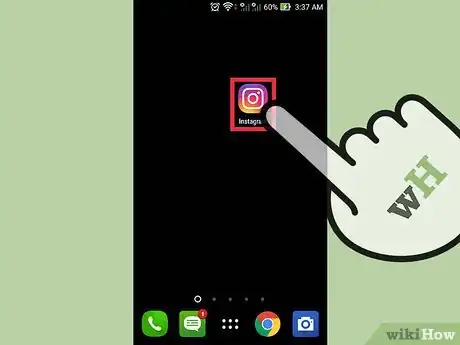
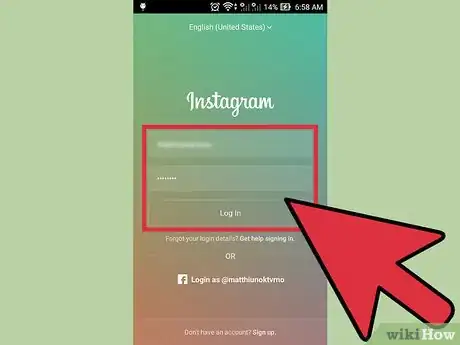

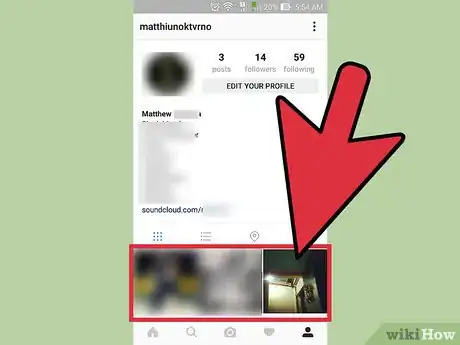
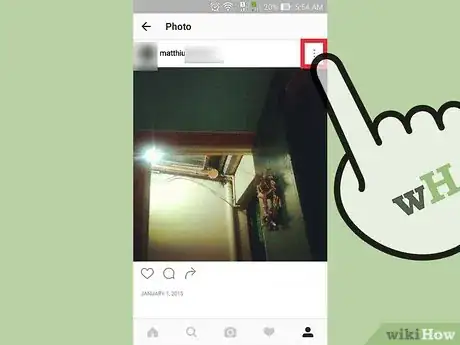
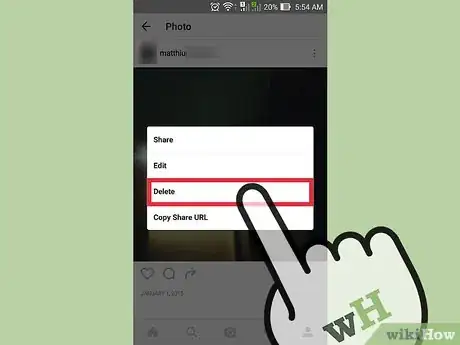
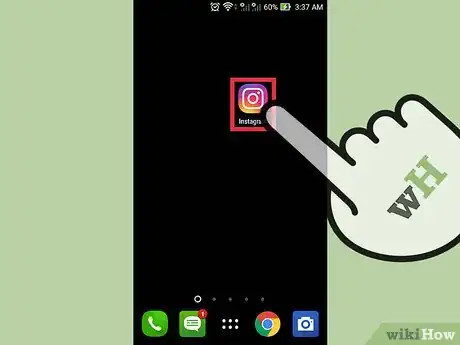
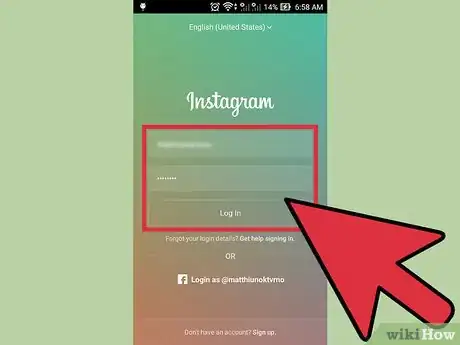
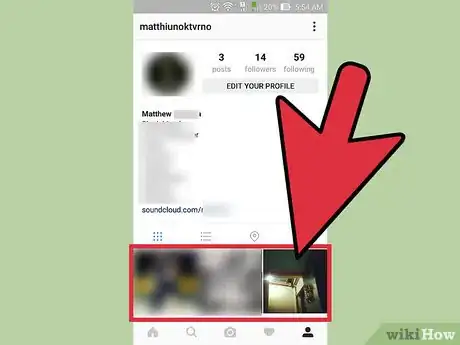
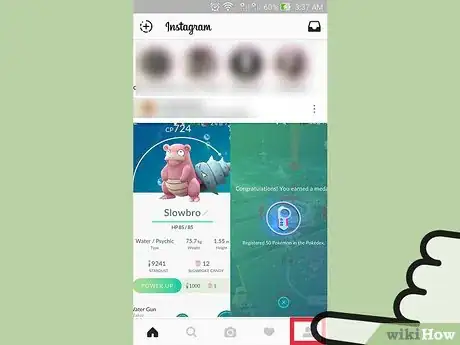
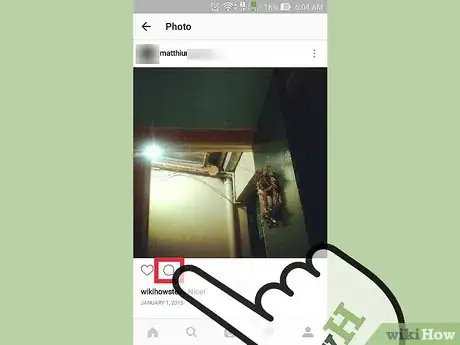
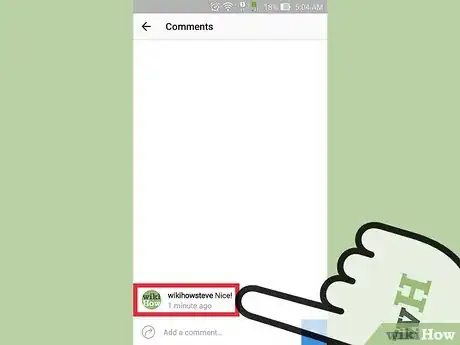
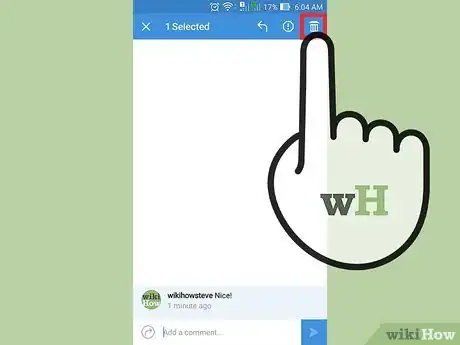
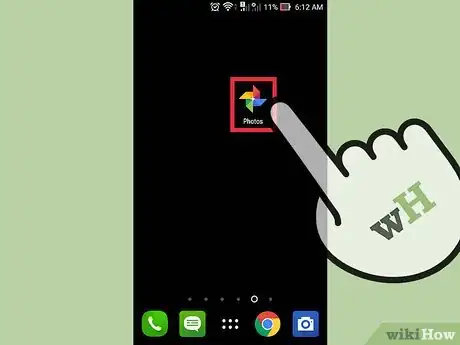
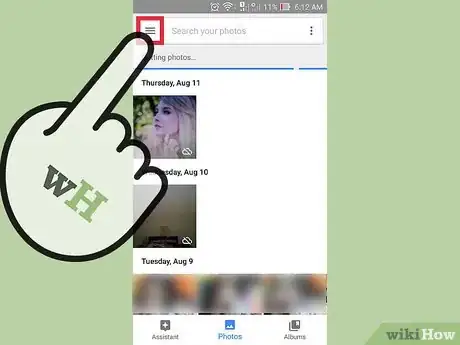
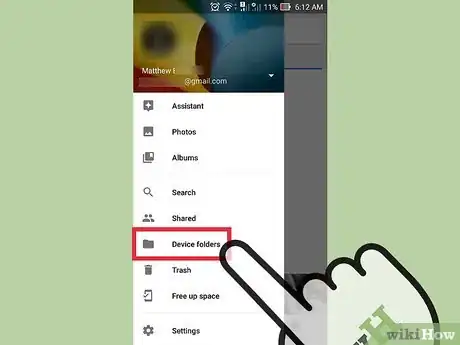
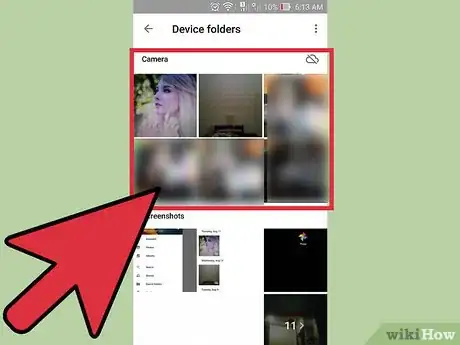
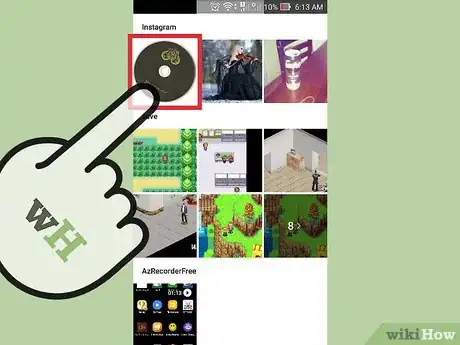
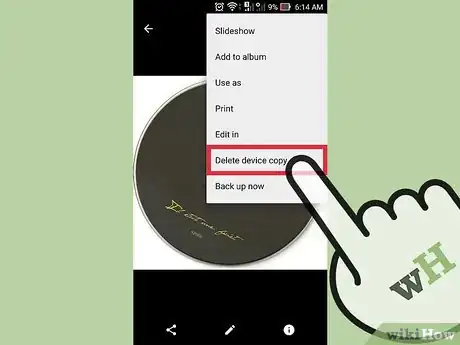
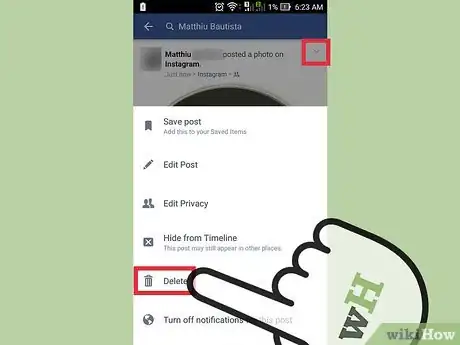



















L'équipe de gestion du contenu de wikiHow examine soigneusement le travail de l'équipe éditoriale afin de s'assurer que chaque article est en conformité avec nos standards de haute qualité. Cet article a été consulté 15 679 fois.